TP-LINK 라우터 오류: 비밀번호 없이 로그인하기
공격자가 비밀번호 없이 로그인할 수 있게 해주는 Tp-link 라우터 버그 가정용 Wi-Fi 네트워크의 보안은 요즘 가장 중요한 문제 중 하나가 되었습니다. 많은 사람들이 개인 데이터를 보호하기 위해 tp-link의 라우터 및 기타 장비를 사용하여 보안에 의존하고 있습 …
기사 읽기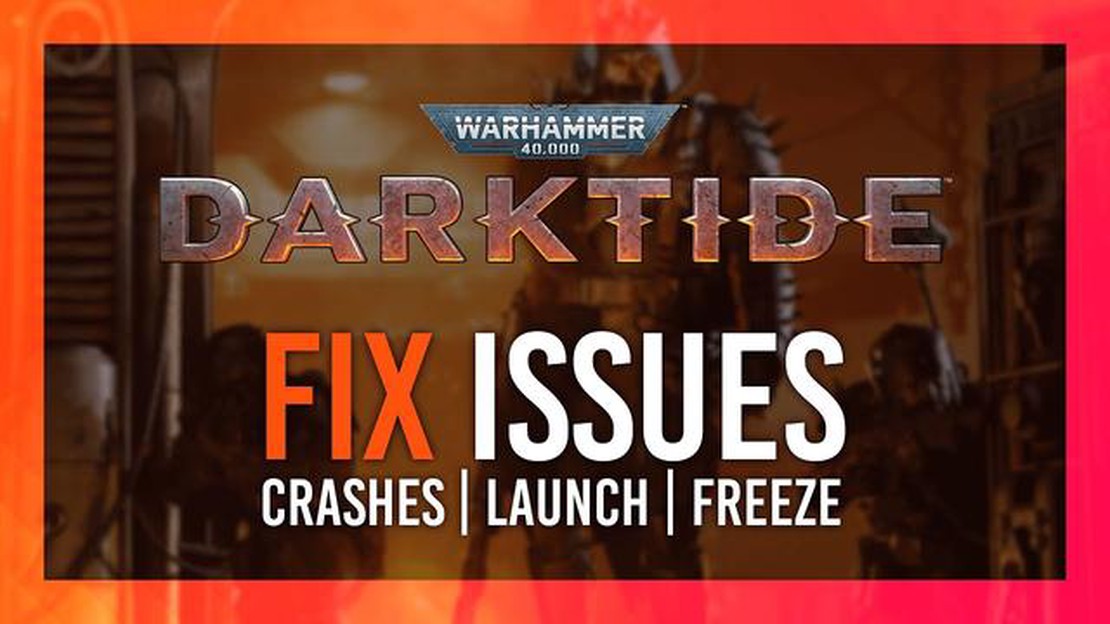
워해머 40000 다크타이드는 워해머 40,000의 음울하고 어두운 우주를 배경으로 하는 강렬한 1인칭 슈팅 게임입니다. 하지만 많은 PC 게임과 마찬가지로 때때로 충돌과 기술적 문제가 발생하여 플레이어를 실망시킬 수 있습니다. PC에서 워해머 40000 다크타이드 플레이 중 크래시가 발생하더라도 걱정하지 마세요 - 저희가 도와드리겠습니다. 이 단계별 가이드에서는 게임을 다시 원활하게 실행할 수 있는 몇 가지 문제 해결 단계를 안내해 드리겠습니다.
1단계: 그래픽 드라이버 업데이트
워해머 40000 다크타이드에서 충돌이 발생하는 경우 가장 먼저 해야 할 일은 그래픽 드라이버가 최신 상태인지 확인하는 것입니다. 오래되거나 호환되지 않는 드라이버는 종종 게임에서 충돌 및 성능 문제를 일으킬 수 있습니다. 그래픽 카드 제조업체의 웹사이트를 방문하여 특정 그래픽 카드 모델에 맞는 최신 드라이버를 다운로드하세요.
2단계: 게임 파일 확인
그래픽 드라이버를 업데이트해도 충돌 문제가 해결되지 않았다면 다음 단계는 게임 파일의 무결성을 확인하는 것입니다. 때때로 손상되거나 누락된 게임 파일로 인해 충돌이 발생할 수 있습니다. 이렇게 하려면 Steam 클라이언트를 열고 라이브러리 섹션으로 이동한 다음, 워해머 40000 다크타이드에 마우스 오른쪽 버튼을 클릭하고 속성을 선택하세요. 속성 창에서 로컬 파일 탭으로 이동하여 “게임 파일 무결성 확인” 버튼을 클릭합니다. 그러면 Steam이 게임 파일을 확인하고 누락되거나 손상된 파일을 교체합니다.
3단계: 그래픽 설정 낮추기
여전히 충돌이 지속된다면 PC가 게임의 그래픽 설정을 처리하는 데 어려움을 겪고 있을 수 있습니다. 워해머 40000 다크타이드에서 그래픽 설정을 낮춰서 충돌 문제가 해결되는지 확인하세요. 게임의 설정 메뉴를 열고 해상도, 텍스처 품질, 안티앨리어싱과 같은 옵션을 조정하세요. 이러한 설정을 낮추면 PC 하드웨어에 가해지는 부담을 줄이고 안정성을 향상시킬 수 있습니다.
4단계: 오버클러킹 비활성화
CPU 또는 GPU를 오버클럭한 경우, 클럭 속도 증가로 인해 워해머 40000 다크타이드에서 불안정성이 발생할 수 있습니다. 바이오스 또는 그래픽 카드 제어판에서 오버클럭 설정을 비활성화하고 게임을 다시 테스트하세요. 하드웨어를 기본 속도로 실행하면 오버클럭 불안정성으로 인한 충돌을 제거하는 데 도움이 될 수 있습니다.
5단계: 과열 확인
하드웨어 과열도 PC 게임에서 충돌을 일으킬 수 있습니다. 모니터링 소프트웨어를 사용해 워해머 40000 다크타이드 플레이 중 CPU와 GPU의 온도를 확인하세요. 온도가 위험한 수준(80°C 또는 176°F 이상)에 도달하면 PC를 적절히 환기하고 냉각 팬과 방열판의 먼지를 제거하세요. 필요한 경우 쿨링 패드를 사용하거나 PC의 쿨링 솔루션을 업그레이드하는 것도 고려해 보세요.
함께 읽기: Windows 11 썸네일이 표시되지 않는 문제를 해결하는 방법 - 단계별 가이드
이러한 문제 해결 단계를 수행하면 PC에서 워해머 40000 다크타이드의 충돌 문제를 식별하고 해결할 수 있을 것입니다. 그래도 충돌이 지속되면 게임 개발자 또는 지원팀에 문의하여 추가 지원을 요청하는 것이 좋습니다. 행운을 빌며 황제가 여러분의 길을 인도하시길 바랍니다!
PC에서 워해머 40000 다크타이드 플레이 중 크래시가 발생하더라도 걱정하지 마세요. 문제를 해결하고 게임을 원활하게 실행하기 위해 취할 수 있는 몇 가지 문제 해결 단계가 있습니다. 다음은 PC에서 워해머 40000 다크타이드 충돌 문제를 해결하는 데 도움이 되는 단계별 가이드입니다:
이러한 문제 해결 단계를 모두 시도한 후에도 여전히 충돌이 발생하는 경우, 게임 지원팀이나 커뮤니티 포럼에 문의하여 추가 지원을 받으시기 바랍니다. 지원팀에서 추가 안내를 제공하거나 하드웨어 또는 소프트웨어 구성과 관련된 특정 문제를 파악할 수 있습니다.
PC에서 워해머 40000 다크타이드 충돌 문제를 해결하려면 시스템이 게임의 최소 요구 사양을 충족하는지 확인하는 것이 중요합니다. 권장 시스템 요구 사항은 다음과 같습니다:
시스템이 이러한 요구 사항을 충족하거나 초과하는 경우 드라이버가 최신 상태인지도 확인해야 합니다. 오래되거나 호환되지 않는 드라이버는 충돌 및 성능 문제를 일으킬 수 있습니다. 드라이버를 업데이트하려면 다음 단계를 따르세요:
드라이버를 업데이트한 후 변경 사항을 적용하려면 컴퓨터를 다시 시작하세요. 이렇게 하면 호환성 문제를 해결하고 시스템의 전반적인 안정성을 개선하는 데 도움이 됩니다.
함께 읽기: 대부분의 게이머는 하프라이프: 알릭스 출시에 대비하지 못했습니다.
게임 충돌의 일반적인 원인 중 하나는 손상된 게임 파일입니다. 이 문제를 해결하고 게임을 최신 상태로 유지하려면 다음 단계를 따르세요:
게임 파일을 확인하면 게임 충돌의 원인이 될 수 있는 손상되거나 누락된 파일을 수정하는 데 도움이 됩니다. 게임을 업데이트하면 최신 버그 수정 및 최적화가 적용되어 충돌 문제를 해결할 수 있습니다.
PC에서 워해머 40000 다크타이드 충돌 문제가 발생하는 경우, 호환되지 않거나 불안정한 그래픽 설정이 원인일 수 있습니다. 그래픽 설정을 조정하고 오버클럭을 비활성화하면 문제를 해결하는 데 도움이 될 수 있습니다. 아래 단계를 따르세요:
그래픽 설정을 조정하고 오버클럭을 비활성화하면 PC에서 워해머 40000 다크타이드의 충돌 문제를 해결하고 문제를 해결할 수 있습니다. 문제가 지속되면 게임 개발자에게 추가 지원을 요청하거나 하드웨어 호환성 또는 시스템 요구 사항과 같은 다른 요인에 대한 문제 해결을 고려해야 할 수 있습니다.
워해머 40000 다크타이드가 PC에서 충돌하는 이유는 여러 가지가 있을 수 있습니다. 오래된 그래픽 드라이버, 불충분한 시스템 요구 사항, 다른 소프트웨어와의 충돌 또는 손상된 게임 파일 때문일 수 있습니다.
게임을 재설치하면 특히 게임 파일이 손상되었거나 불완전한 경우 충돌 문제를 해결하는 데 도움이 될 수 있습니다. 하지만 재설치하기 전에 Steam 클라이언트를 통해 게임 파일의 무결성을 확인하여 누락되거나 손상된 파일이 자동으로 교체되는지 확인하는 것이 좋습니다. 게임 파일을 확인한 후에도 문제가 지속되면 게임을 다시 설치해 보세요.
워해머 40000 다크타이드가 PC에서 계속 충돌하는 이유는 여러 가지가 있을 수 있습니다. 오래된 드라이버, 호환되지 않는 시스템 요구 사항 또는 다른 프로그램과의 충돌과 같은 하드웨어 또는 소프트웨어 문제 때문일 수 있습니다.
공격자가 비밀번호 없이 로그인할 수 있게 해주는 Tp-link 라우터 버그 가정용 Wi-Fi 네트워크의 보안은 요즘 가장 중요한 문제 중 하나가 되었습니다. 많은 사람들이 개인 데이터를 보호하기 위해 tp-link의 라우터 및 기타 장비를 사용하여 보안에 의존하고 있습 …
기사 읽기Element TV 블랙 스크린 문제를 해결하는 방법 Element TV에서 검은색 화면이 나타난다면 당황하지 마세요. 고객 지원팀에 문의하거나 새 TV를 구입하는 등의 보다 과감한 조치를 고려하기 전에 문제를 해결할 수 있는 몇 가지 문제 해결 단계가 있습니다. 이 …
기사 읽기안드로이드 카메라 앱이 작동하지 않는 문제 해결 방법 (검증된 솔루션) 소중한 순간을 포착하고, 셀카를 찍고, 친구 및 가족과 화상 채팅을 하려면 안드로이드 기기에 제대로 작동하는 카메라 앱이 필수적입니다. 하지만 Android 카메라 앱이 제대로 작동하지 않는다면 매 …
기사 읽기2023년 최고의 무료 Roku 채널 5선 Roku는 모든 취향과 관심사에 맞는 다양한 스트리밍 옵션을 제공함으로써 TV 시청 방식에 혁신을 일으켰습니다. 선택할 수 있는 채널이 수천 개에 달하기 때문에, 한 푼도 들지 않는 최고의 채널을 찾는 것은 부담스러울 수 있습 …
기사 읽기포트나이트 오류 93(파티에 참여할 수 없음) 해결 방법 | 2023년 신규 기능! 포트나이트 플레이어라면 게임에서 파티에 참여하지 못하게 하는 실망스러운 오류 93을 경험했을 수 있습니다. 이 문제는 특히 친구와 함께 플레이하려고 할 때 상당히 성가실 수 있습니다. …
기사 읽기소셜 미디어를 사용하여 리드를 생성하는 방법. 소셜 미디어는 리드를 생성하고 신규 고객을 유치하는 데 훌륭한 도구입니다. 하지만 이 영역에서 성공하려면 올바른 전략이 필요합니다. 이 글에서는 소셜 미디어를 통해 리드를 생성할 수 있는 7가지 효과적인 방법을 살펴봅니다. …
기사 읽기